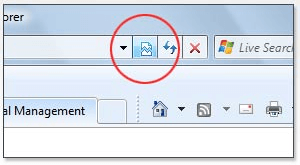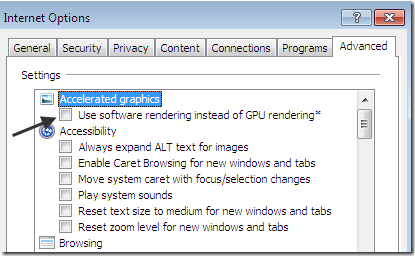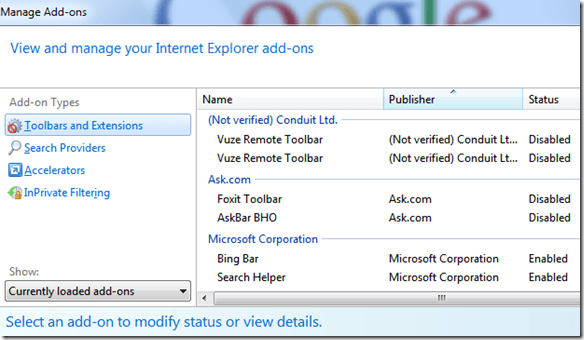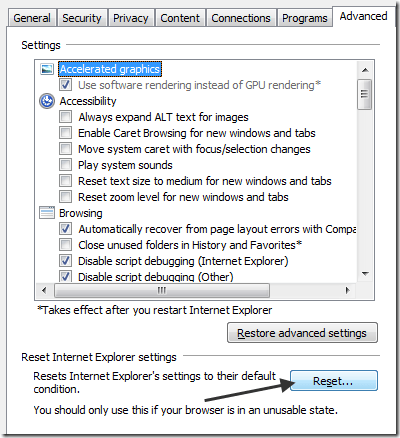Az Internet Explorer minden új kiadásával mindig vannak olyan új problémák, amelyekkel küzdeni kell! Az IE 9 jó előrelépés, mivel sok szabványt támogat, és sokkal könnyebbé teszi a weboldalak tervezését, de néhány technikai problémája van. Néha lassú, néha összeomlik, néha weblapok nem működnek, t megfelelően megjelenik, stb! Ebben a cikkben megpróbálom felsorolni azokat a problémákat, amelyekkel az IE 9-et futtattam, beleértve a fent említetteket.
Ha egy másik típusú probléma merül fel az IE-val 9, amit itt nem írtam, szabadon írhatsz egy megjegyzést, és visszajövök hozzád.
A weboldal nem megfelelően jelenik meg
Ha weboldalt és valami
Az első dolog az Kompatibilitási nézetpróbálkozás. >. Ehhez kattintson a címsávban lévő kis szakadt papír ikonra.
Ha nem, akkor két további lehetőséget is kipróbálhat: kikapcsolhatja a Követési védelmet és kikapcsolhatja a hardveres gyorsítást.
A követésvédelem alapvetően az InPrivate böngészés, amely korábban az IE 8 -ben volt. Csak megváltoztatták a nevet . Annak érdekében, hogy kikapcsolja a webhelyet, kattints a szűrő ikonra, amely megjelenik a címsávban.
mutasson meg minden olyan szűrt tartalmat, amely általában a weboldalon futó szkriptek stb. Ne feledje, hogy ha a Flash-t futtató webhelyek problémái vannak, akkor megpróbálhatja kikapcsolni az ActiveX-szűrést, mert blokkolja a Flash betöltését.
A hardveres gyorsítás kikapcsolásához az IE 9-ben kattintson a Eszközökgombra kattintva, amely a fogaskerék ikon, majd kattintson az Internetbeállításoklehetőségre.
Menjen az Speciálislapra,
IE 9 összeomlik egy Lot
Szoftver megjelenítés helyett GPU renderelésp>Ha telepítette az IE 9-et, és olyan üzenetet kapsz, mint az"Az Internet Explorer abbahagyta a munkát"
akkor előfordulhat, hogy valamilyen korrupt fájl vagy más komoly probléma merül fel. A legjobb itt megpróbálni eltávolítani az IE 9-et és újra telepíteni.
Megpróbálhatja újra regisztrálni az IE 9 dll-eket. Menjen a parancssorba, és írja be a következő parancsot, majd nyomja meg az Enter billentyűt minden sor után:
regsvr32 softpub.dll
regsvr32 wintrust.dll <regsvr32 initpki.dll
regsvr32 dssenh.dll
regsvr32 rsaenhregsvr32 sccbase.dll
Erős>regsvr32 slbcsp.dll
regsvr32 cryptdlg.dll
Ha ez nem tesz semmit, kipróbálhat két másik dolgot: indítsa el a kiegészítőket és állítsa vissza az Internet Explorer beállításait.
Gyorsan ellenőrizheti, hogy ez egy kiegészítő probléma, ha rákattint a Start gombra, és beírja:
iexplorer.exe -extoff
Ha a probléma eltűnik, tudod, hogy ez egy kiegészítő. Ezután léphet az IE 9-re, kattintson az Eszköz ikonra, és válassza a Manage Add-ons menüpontot. Menjen tovább és tiltsa le a bővítményeket, majd indítsa újra, hogy lássa, melyik okozza a problémát.
Az Internet Explorer beállításainak visszaállításához menjen a Eszközök, Internetbeállítások, majd az Speciálisfület. Görgessen lefelé és az Internet Explorer visszaállítása alatt kattintson a Visszaállítás gombra. Ezután kattintson rá még egyszer. Miután elkészült, indítsa újra az IE-t.
néhány harmadik féltől származó szoftver, pl. vírusirtó vagy valami más probléma lehet.
Ezekben az esetekben a legjobb, ha megpróbálsz létrehozni egy új felhasználói fiókot, majd megnézni, hogyan viselkedik az IE 9. Néha egy új felhasználói fiókkal a dolgok sokkal jobban működnek. Remélhetőleg ez segít néhány olyan főbb kérdéssel, amelyet az emberek az IE 9-vel kapcsolatban találtak. Ha kérdései vannak, írj egy megjegyzést, Megpróbálok segíteni!